Вече имаме подробни инструкции как да въведете настройките на рутери от различни производители на нашия уебсайт и дори има универсална инструкция. Днес ще разгледаме как да въведете настройките на рутерите Asus. Самият процес практически не се различава от другите производители, но тъй като устройствата от Asus са много популярни, статията определено няма да бъде излишна.
Ще направим всичко според стандартната схема: първо ще се свържем към рутера чрез мрежов кабел или wi-fi мрежа, след това ще преминем към контролния панел през браузъра. Можете да влезете в настройките и да ги промените от почти всяко устройство. От компютър, лаптоп, таблет, телефон и т.н. Но ако е възможно, тогава ви съветвам да използвате все един и същ лаптоп или настолен компютър и да влезете в настройките чрез мрежов кабел. Възможен е и Wi-Fi, просто не мигайте безжично вашия рутер, в противен случай има шанс да получите тухла :)
Достъп до настройките на маршрутизатора на Asus
Ако вече сте свързани с вашия рутер, след това превъртете страницата малко по-долу. Можете да пропуснете процеса на свързване. Ако не, тогава трябва да установите връзка чрез кабел или чрез Wi-Fi. Нека първо разгледаме как да се свържем към рутер на Asus с помощта на мрежов кабел.
Всичко е много просто. Взимаме кабела, който идва с рутера и го свързваме към рутера в LAN конектора (гледайте внимателно, не се свързвайте към WAN, те са подписани). А на компютър или лаптоп включете кабела в мрежовия конектор. Така:
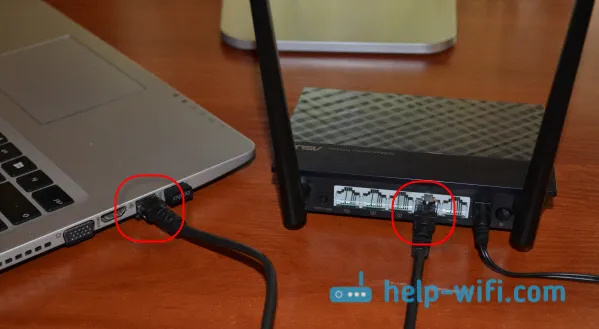
Включете захранването на рутера (ако вече не е включен) и можете да продължите. Ако към рутера е свързан и WAN кабел, той може да бъде оставен включен, той няма да ни пречи.
Wi-Fi връзка
Ако вече сте настроили вашия рутер, след това се свържете с вашата безжична мрежа. Мисля, че знаете как да направите това (ако не, вижте тази статия). Ако имате нов рутер, тогава веднага след като свържете захранването към него, той ще започне да излъчва безжична мрежа със стандартно име. Най-вероятно ще се казва „Asus“ и ще бъде без парола. Просто се свържете към него от устройството, от което ще влезете в контролния панел.
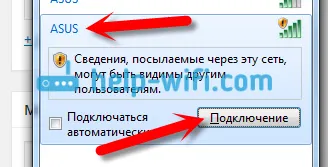
Как да въведете настройки, ако сте забравили паролата си за Wi-Fi?
Ако сте забравили паролата за безжичната мрежа и нямате свързани устройства, от които бихте могли да влезете в контролния панел и да видите паролата, тогава можете да преминете към настройките по кабел. И ако това не е възможно, тогава можете да нулирате настройките на вашия рутер Asus (натиснете бутона RESET за 10 секунди) и да го конфигурирате отново (Wi-Fi мрежата ще бъде без парола).
Отидете на 192.168.1.1
След като сме се свързали с рутера, отворете браузъра и напишете адреса 192.168.1.1 в адресната лента . Последвай го. Ако маршрутизаторът все още не е конфигуриран, тогава най-вероятно страницата с настройки ще се отвори веднага, ще има съветник за бърза настройка на Asus. Ако се появи заявка за влизане и парола, стандартните са администратор и администратор . Ако все още не сте ги променили. И ако сте променили паролата за влизане в контролния панел и сте я забравили, ще трябва да направите фабрично нулиране.
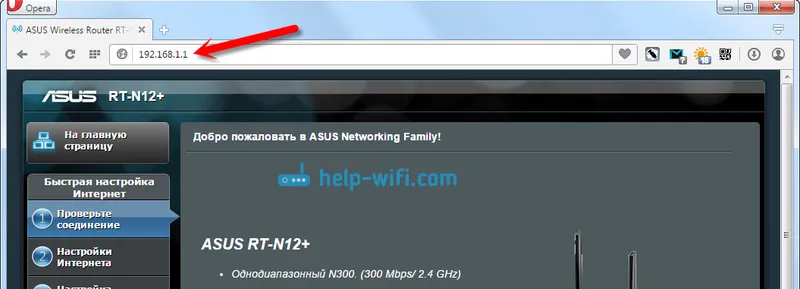
Стандартните данни за достъп до настройките са посочени в долната част на самия рутер.
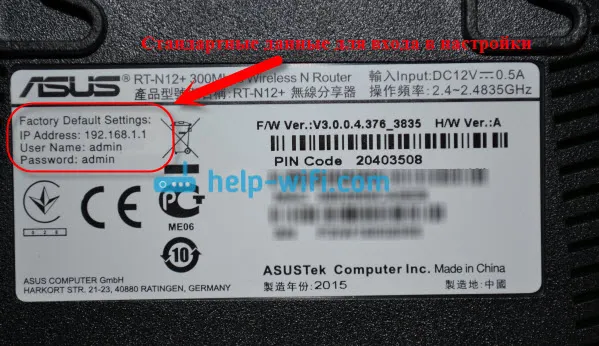
Какво да направите, ако не влезе в настройките на рутера на Asus?
Всичко зависи от това какъв проблем (грешка) и на какъв етап го получавате. Много хора имат проблеми на етапа на свързване към рутера. Или след свързване настройките „Страницата не е налице“ просто не се отварят в браузъра, невъзможно е да преминете към 192.168.1.1. Това са най-популярните проблеми.
Опитайте следното:
- Вижте статията за този проблем: какво да направите, ако не въведете настройките на рутера за 192.168.0.1 или 192.168.1.1?
- Не забравяйте да проверите настройките за придобиване на IP при свързване през LAN и Wi-Fi.
- Ако в настройките на IP е зададено автоматично придобиване, но проблемът продължава, проверете дали сте свързали правилно кабела към компютъра и рутера. Или сте свързани с Wi-Fi мрежата на рутера. Проверете дали рутерът е включен (индикаторът за захранване трябва да е включен).
- Опитайте да получите достъп до контролния панел от друго устройство.
- Ако той не влиза в настройките на маршрутизатора на Asus, когато се свързвате чрез кабел, опитайте да се свържете чрез Wi-Fi. И обратно.
- Нулирайте настройките на рутера, опитайте отново да отворите адреса 192.168.1.1.
Ако нещо не се получи, тогава можете да напишете подробно за това в коментарите, заедно ще се справим с проблема ви.


